注意:官方网站下载的ImageBuilder 在编译固件时会出错,提示“权限不够”,在命令前加sudo 后提示“Error 126”错误!只能自己编译 ImageBuilder 来用!自编译 ImageBuilder 时,先在linux 环境下设置好再编译,编译后就会包含个性设置!
一、操作步骤:
1、 下载ImageBuilder 压缩包
http://downloads.openwrt.org/snapshots/trunk/ar71xx/OpenWrt-ImageBuilder-ar71xx_generic-for-linux-x86_64.tar.bz2
也可自己编译;
2、 解压ImageBuilder 压缩包
tar -xjvf OpenWrt-ImageBuilder- ar71xx_generic-for-Linux-x86_64.tar.bz2
3、 进入解压后文件夹
cd Openwrt-ImageBuilder-ar71xx_generic-for-Linux-x86_64
4、 查看默认软件包和硬件支持列表
make info
make info
Current Target: “ar71xx(Generic)” (ar71xx目前支持75种路由型号)
Default Packages: base-files libc libgccbusybox dropbear mtd uci opkg hotplug2 netifd kmod-leds-gpiokmod-gpio-button-hotplug kmod-wdt-ath79 swconfig kmod-ledtrig-default-onkmod-ledtrig-timer kmod-ledtrig-netdev kmod-ath9k wpad-mini uboot-envtoolsdnsmasq iptables ppp ppp-mod-pppoe kmod-ipt-nathelper firewall (默认有26个软件包,wr703n有28个包)
TLWR703:
TP-LINKTL-WR703N
kmod-usb-core kmod-usb2
5、 编译(8M固件增加39个软件包,x86增加55个包)
sudo make image PROFILE=x86PACKAGES=”block-mount librt luci luci-i18n-chinese luci-app-ddnsluci-proto-3g luci-app-hd-idle luci-app-p910nd luci-app-qos luci-app-sambaluci-app-upnp luci-app-wol openvpnopenvpn-easy-rsa kmod-scsi-core kmod-scsi-generic kmod-fs-ext4 kmod-fs-ntfskmod-fs-vfat kmod-nls-utf8 kmod-nls-cp936 kmod-nls-cp437 kmod-usb-storage kmod-usb-storage-extraskmod-usb-ohci kmod-usb-uhci kmod-usb2 kmod-usb-acmkmod-usb-serial kmod-usb-serial-ftdi kmod-usb-serial-pl2303 kmod-usb-serial-ch341kmod-usb-acm kmod-usb-printer kmod-video-core kmod-video-uvc mjpg-streamermotion ser2net badblocks e2fsprogs restorefactory coreutils transmission-daemontransmission-remote transmission-web vsftpd kmod-rtl8192se kmod-rt2800-usbkmod-rt2x00-usb kmod-rt2800-pci kmod-rt2x00-pci njit8021xclient njit8021xclient-webkmod-usb-hid” FILES=x86
本固件只适合已改机的8M/32M机器!
集成的软件有:luci,中文语言包,DDNS,硬盘休眠,openvpn,打印服务器,QOS,samba,upnp,relay,网络唤醒,USB挂载,硬盘格式支持(ntfs-3g/ext4/ntfs),UTF8编码,USB扩展支持,USB驱动,复位键支持,transmission下载工具,8187.3070等多种网卡驱动..
注意输入不要有错!前面输错了3个地方,找了很久!!!
编译前可以先从官方网站:http://downloads.openwrt.org/snapshots/trunk/ar71xx/packages/下载ipk文件并放到dl 文件夹里面以节省编译时间。放置文件出错一般是文件夹操作权限不够,除使用sudo命令外,还需要用chmod777 /home/submars/SDK 命令让文件夹获得最高的 777 权限。通过网络共享文件的方式复制到ubuntu中的文件(文件夹)只有普通用户权限,操作时需要sudo 命令提升权限!
编译过程中出现的错误和makefile文件中对应。
二、个性化设置方法:
1、在源码的menuconfig 菜单里设置好,再编译生成Imagebuilder,就会默认已经设置好的内容;
2、在Imagebuilder的根目录创建一个文件夹存放个性化的配置文件,然后在命令后面加上 FILES=文件夹名 就可以了。
rg. FILES = wr703n(常用的配置的文件的目录)
放在解压后的 imagebuilder 目录下就可以。
个性设置文件也可以直接复制Openwrt…/etc/config/*。
三、8M固件支持(新版本需要修改两个文件)
703n 最新SVN trunk版本更新很大,原来修改8m flash的结构体消失了!
(1)/tools/firmware-utils/src/mktplinkfw.c 中代码:
static struct flash_layout layouts[] = {
{
.id = “4M”,
.fw_max_len = 0x3c0000,
.kernel_la = 0x80060000,
.kernel_ep = 0x80060000,
.rootfs_ofs = 0x140000,
}, {
.id = “4Mlzma”,
.fw_max_len = 0x3c0000,
.kernel_la = 0x80060000,
.kernel_ep = 0x80060000,
.rootfs_ofs = 0x100000,
}, {
.id = “8M”,
.fw_max_len = 0x7c0000,
.kernel_la = 0x80060000,
.kernel_ep = 0x80060000,
.rootfs_ofs = 0x140000,
}, {
.id = “8Mlzma”,
.fw_max_len = 0x7c0000,
.kernel_la = 0x80060000,
.kernel_ep = 0x80060000,
.rootfs_ofs = 0x100000,
}, {
/* terminating entry */
}
};
static struct board_info boards[] = {
}, {
.id = “TL-WR703Nv1”,
.hw_id = HWID_TL_WR703N_V1,
.hw_rev = 1,
.layout_id = “4Mlzma”, //只需将此处修改为8Mlzma
}, {
}
(2)在imagebuilder下面修改(如果用imagebuilder 来编译固件,需修改此处!)
/target/linux/ar71xx/image/Makefile
把703n最后的4Mlzma改成8Mlzma!
所有设置完成后用make defconfig检查,确保得到类似以下结果:
openssl-util………………………Open source SSL toolkit (utility) (PACKAGE_openssl-util) [Y/?] y
owipcalc………………………..Simple IPv4/IPv6 address calculator (PACKAGE_owipcalc) [N/m/y/?] n









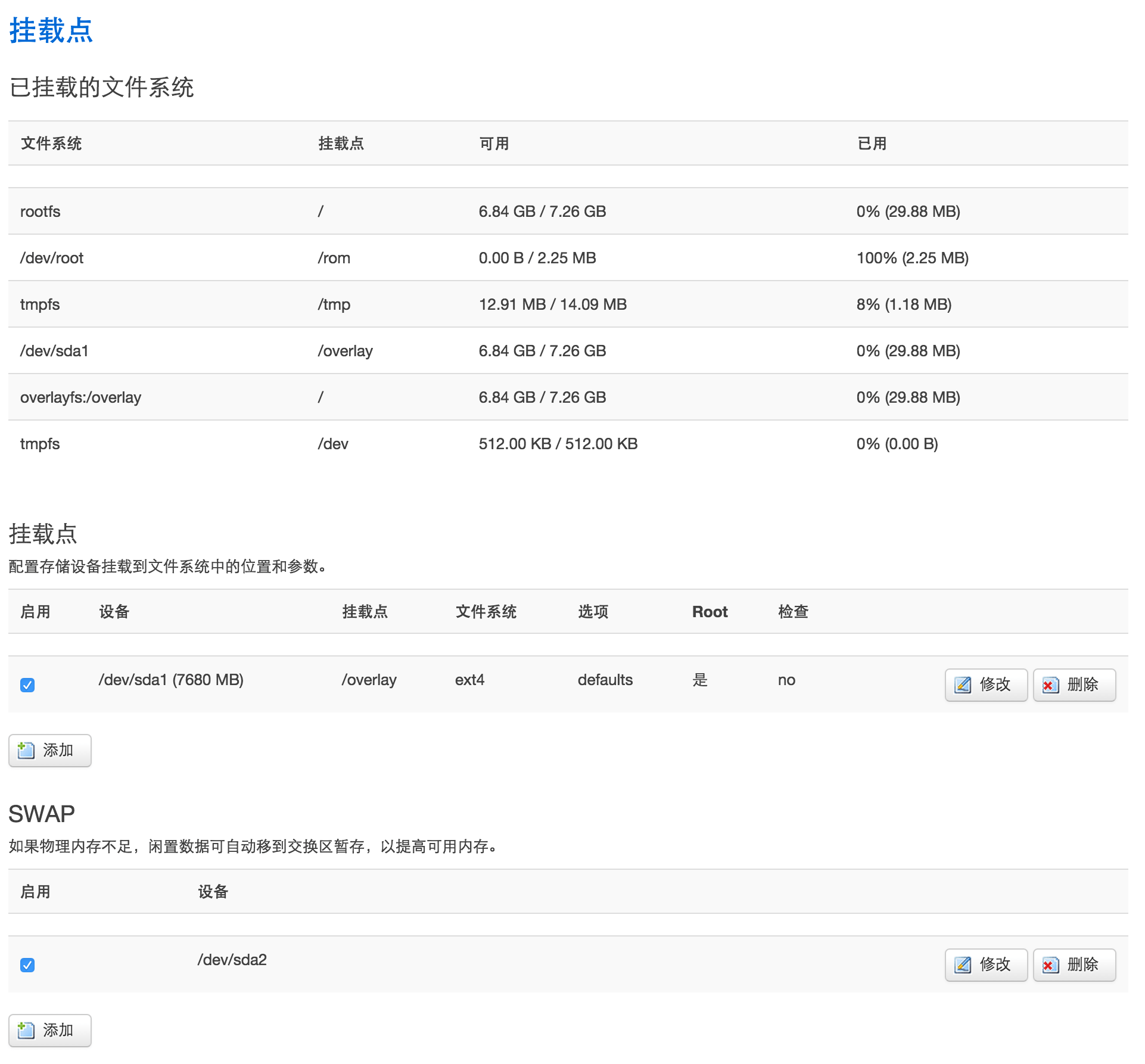

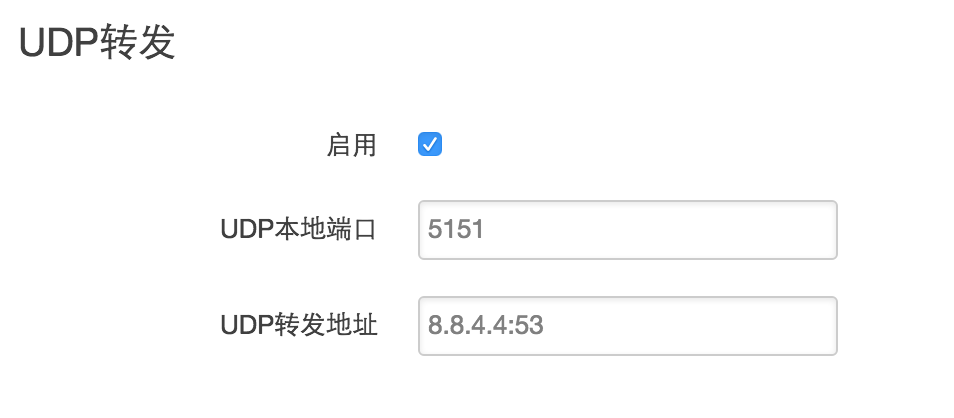
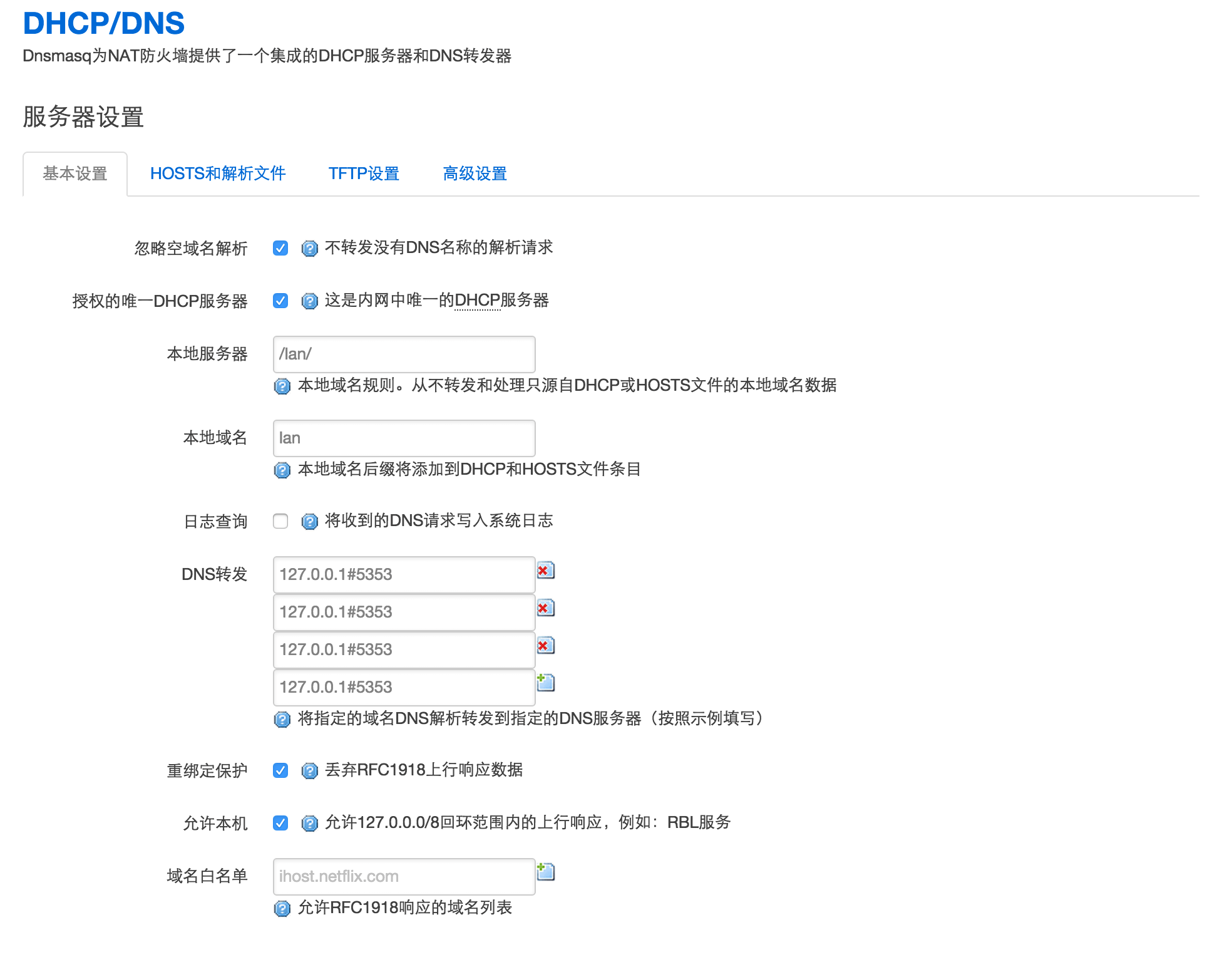

 修改画红线的下载地址,下载到文件夹名就可以。
修改画红线的下载地址,下载到文件夹名就可以。

 保存好后,ssh上去opkg update 再看看速度和时间。。
保存好后,ssh上去opkg update 再看看速度和时间。。
 保存好后,ssh上去opkg update
保存好后,ssh上去opkg update
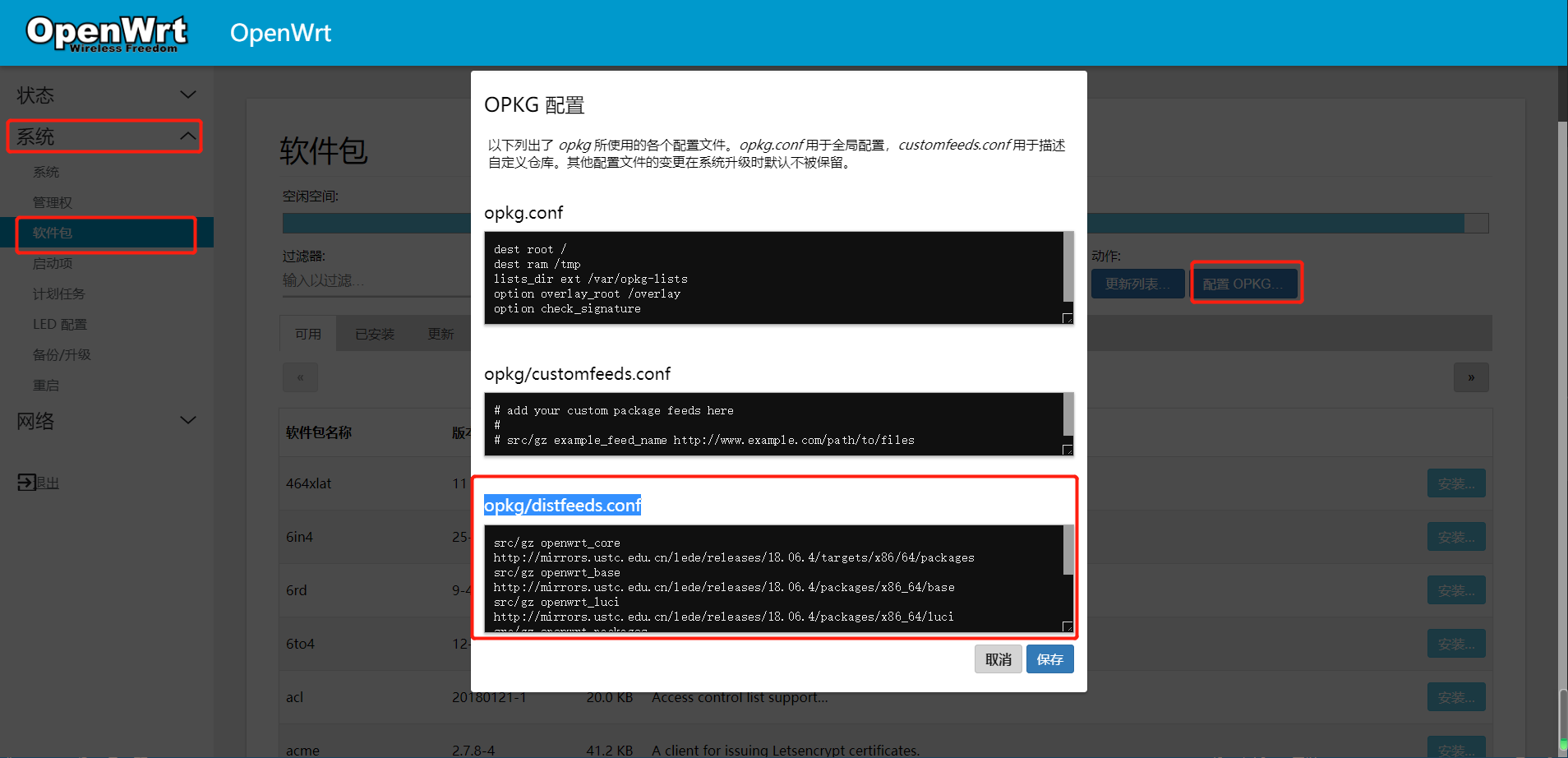
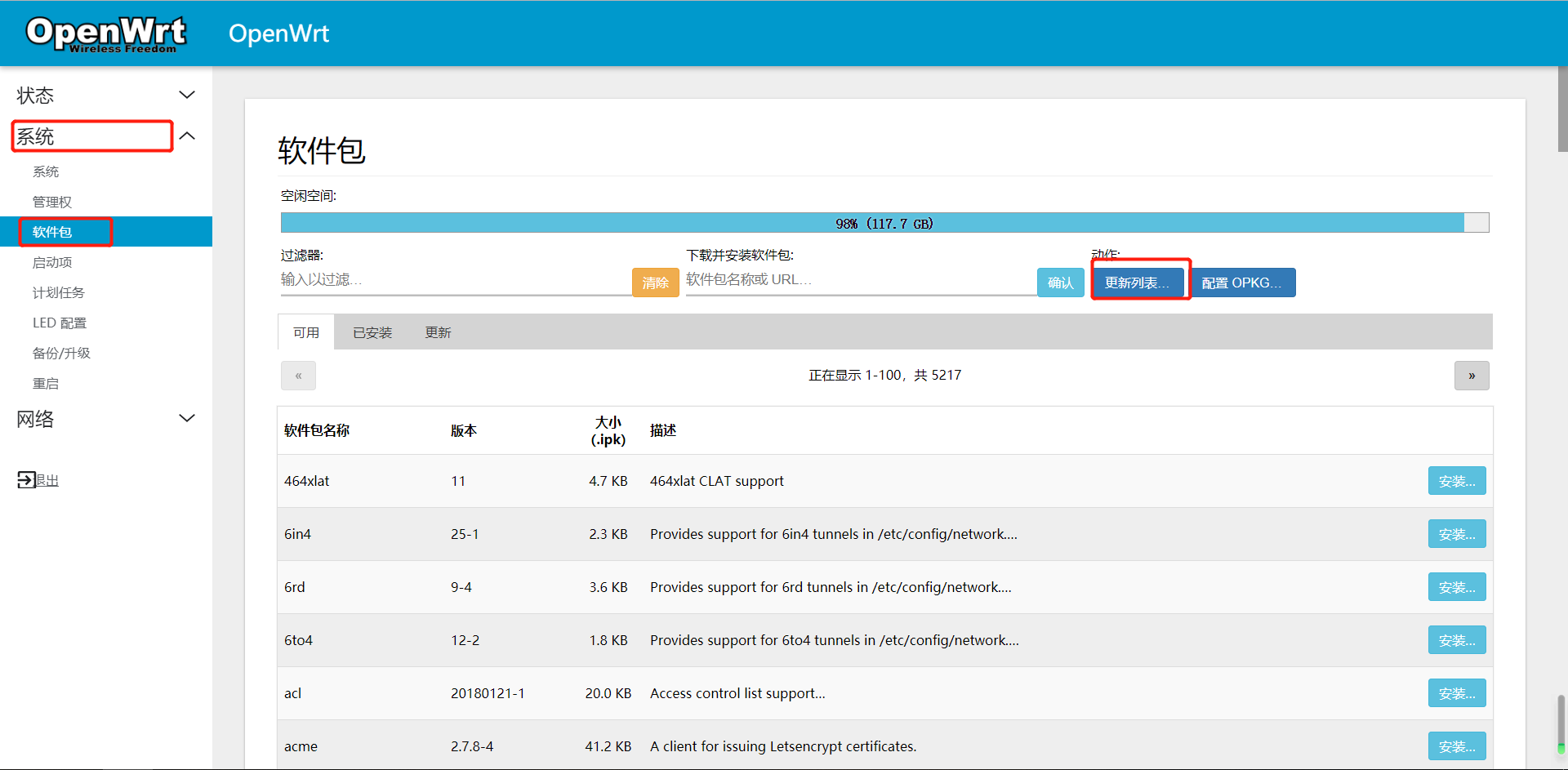
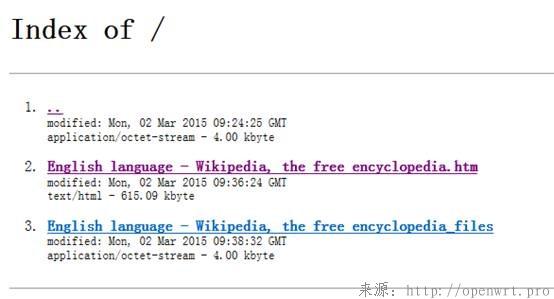
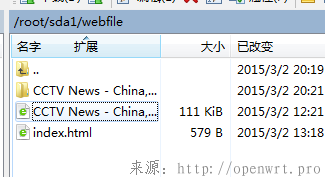


 这个路由器的内存,DDR的,容量是32MB
这个路由器的内存,DDR的,容量是32MB








 焊好的64MB DDR内存。
焊好的64MB DDR内存。


